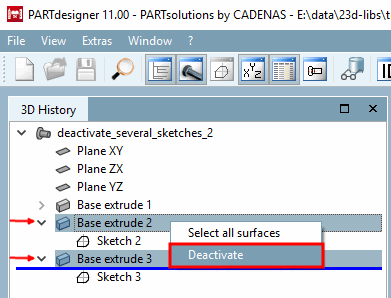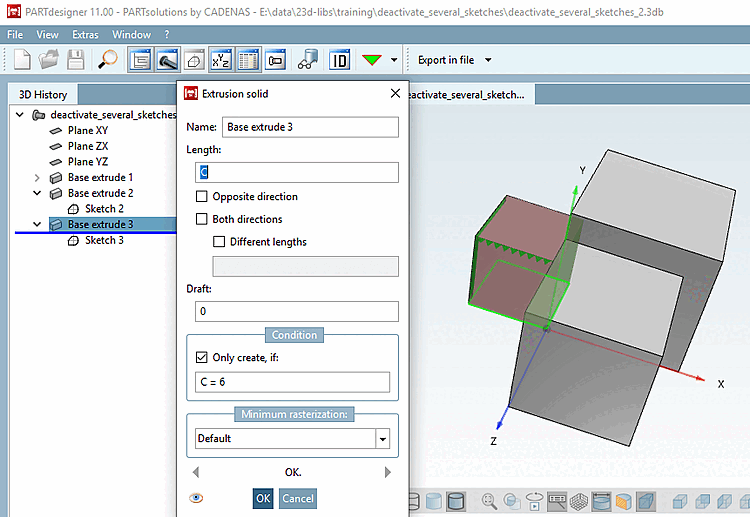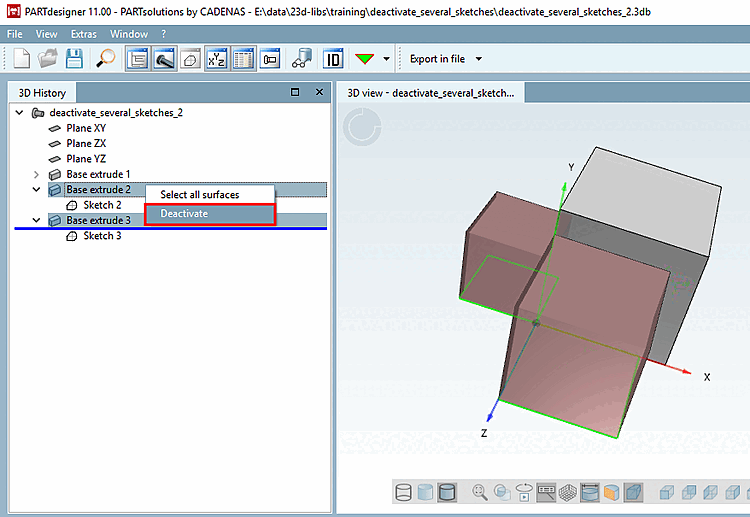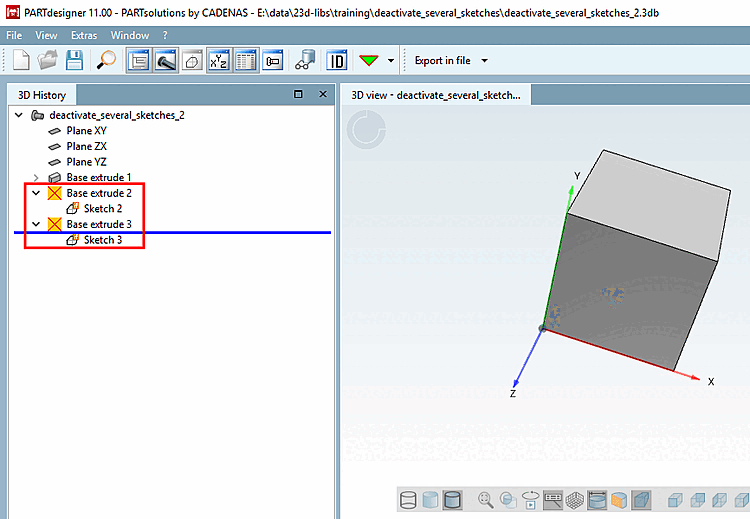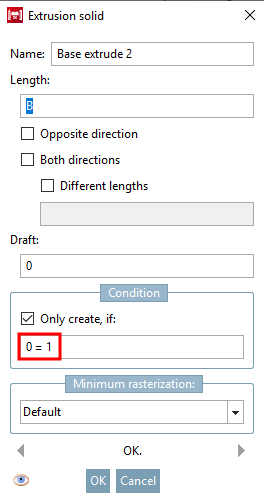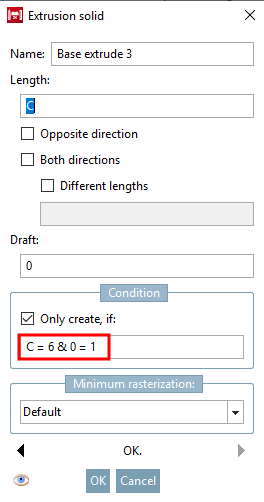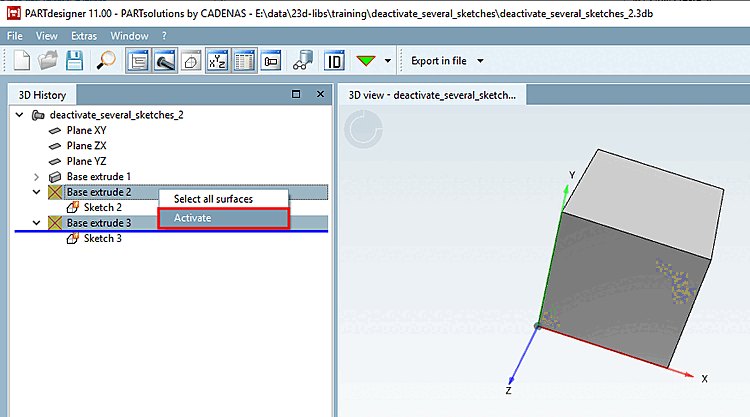Il est parfois utile de désactiver temporairement certaines étapes de construction (p. ex. une ou plusieurs esquisses [Base extrude / Cut extrude] ou motifs, Drill, etc.
Pour ce faire, utilisez la fonction Désactiver [Deactivate] / Activer [Activate]. Vous pouvez l'appliquer à un seul sketch ou à plusieurs en même temps.
Lorsque vous utilisez Désactiver [Deactivate], vous avez deux possibilités :
Pour Activer, c'est l'inverse.
Les « extrusions de base » cachées sont affichées avec un
l’icône correspondante  marquée.
marquée.
Sketches
avec sont marqués par défaut par l’icône si .
.
![[Remarque]](https://webapi.partcommunity.com/service/help/latest/pages/fr/partsolutions_user/doc/images/note.png) | Remarque |
|---|---|
Cela
La nouvelle fonctionnalité est entièrement compatible avec les anciennes versions, seule l’icône
| |
Situation initiale : Il existe une condition pour l'esquisse 3, mais pas pour l'esquisse 2. Les deux doivent être masqués.
Sélectionnez la base extrudée souhaitée et cliquez sur la commande de menu contextuel Désactiver [Deactivate].
-> L'"extrusion de base » cachée sera marqué d’une icône correspondante
 .
.-> Par défaut, Les esquisses sont marquées de l’icône IF
 .
.Ouvrez Base extrude 2. La condition non valide "0=1" a été insérée.
Ouvrez Base extrude 3. Ici, la condition "0=1" non valable a été ajoutée à la condition "C=6" déjà existante avec "&".
Pour réactiver les esquisses, cliquez sur la commande Activer [Activate] du menu contextuel.